Предыдущие части статьи
- Обработка цифровых изображений в RAW-конверторе Capture One 4. Часть 1.
- Обработка цифровых изображений в RAW-конверторе Capture One 4. Часть 2.
В предыдущих частях статьи был описан интерфейс Capture One 4, а также инструменты пошаговой обработки фотографий. Пришло время собрать весь материал в единую очередь и выполнить преобразование в конечный формат.
Поддерживается три конечных формата – JPEG, TIFF и DNG. Последний вариант также является цифровым негативом, но он един для всех фотокамер, поддерживаясь большим количеством популярного программного обеспечения.
Сначала производится настройка параметров, присущих конкретному формату. Например, для TIFF указывается глубина цвета, для JPEG – степень сжатия. Далее вы выбираете цветовой профиль. Он не влияет на текущую картинку, но скажется при дальнейшем просмотре и обработке фотографий. Если будущее программное обеспечение не будет поддерживать управление цветом с помощью профилей, то в этом случае лучше использовать sRGB. Это правило касается также публикации в Web, а также печати фотокарточек в лабораториях. Чаще всего, печатающие машины в салонах также не поддерживают цветовые профили.
Далее указывается разрешение снимка, изменяемое по умолчанию в количестве пикселей на дюйм. Эта опция не сказывается на размере снимка, она носит исключительно информационный характер. Сам же размер выбирается в меню Scale. Capture One Pro 3.7 обладал одной особенностью – он обрезал дополнительные 8 точек по каждой из сторон кадра. Например, исходное фото, сделанное многими зеркальными 6МП камерами, имеет разрешение 3016x2008. Особенности обработки матрицы Bayer заключаются в том, что для точной передачи цвета требуются значения из соседних ячеек. Как следствие, для показа фото без искажений, необходимо немного обрезать его по краям, так как для крайних точек не хватает информации. В результате, на выходе из большинства RAW-конверторов получался файл с расширением 3008x2000. Но Capture One Pro 3.7 был суров, он обрезал еще по 8 точек, оставляя нам лишь фото с разрешением 3000x1992. Но Capture One 4 возвращает на место недостающие пиксели, и фотографии вновь имеют разрешение 3008x2000. Стоит повториться – речь идет о фотокамерах с 6МП матрицами. Для более высоких разрешений цифры будут, разумеется, иными.
Размер конечных изображений задается в процентах от разрешения RAW, а также может указываться максимальная ширина, высота снимка или оба последних параметра вместе.
Вы можете отключать все опции повышения резкости. После окончания преобразования можно запустить инструмент просмотра или редактирования фото. Данные берутся из системных настроек. Кроме того, имеется возможность дополнительного указания исполняемого файла приложения.
В качестве имени конечного файла может использоваться название задачи, исходное имя, а также счетчик. Меню Format позволяет осуществить выбор между различными комбинациями трех перечисленных полей.
Последняя вкладка Batch позволяет создавать очередь файлов, которые предстоит обработать. Команда добавления изображения в очередь работает только с одним документом. Если удерживать клавишу Shift, то происходит добавление всех выделенных файлов. Аналогично действуют и горячие клавиши. Ctrl+D – только текущий документ, а Ctrl+Shift+D – все выделенные файлы. Последний ярлык не отражен в подсказках главного меню, но о нем можно узнать из документации к программному продукту. Еще раз убеждаешься – иногда все же стоит изучать справочную систему приложений.
Все обработанные документы добавляются в журнал. Его можно посмотреть также из панели Batch, переключившись на вторую вкладку.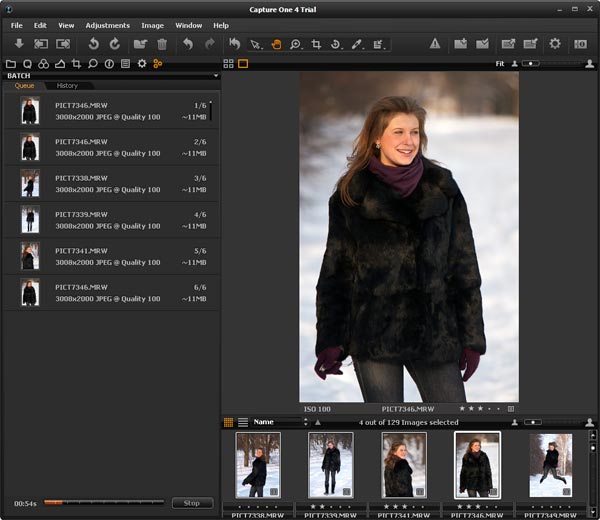
В нижней части панели отображается общий прогресс работы. После завершения преобразования группы файлов вкладка Queue оказывается пуста. А теперь перейдем к примерам работы Capture One 4 и других конверторов.
Тестирование цветопередачи
Условия съемки
| Фотокамера | Konica Minolta Dynax 5D |
| Объектив | Minolta AF 80-200/2.8 HS APO G |
| ISO | 200 |
| Выдержка | 1/1600 сек |
| Диафрагма | f/2.8 |
| Фокусное расстояние | 110 мм |
Настройки RAW-конверторов
| Цветовая температура | 6000К |
| Оттенок | -6 |
| Остальные параметры | по умолчанию (без автоматики) |
Качество изображения
| Масштаб, % от исходного RAW-файла | 50 |
| Площадь исходного кадра, % | 100 |
| Качество сжатия JPEG | 75 |
 Capture One 4 (217КБ) |  Capture One Pro 3.7.7 (217КБ) |
 Adobe Lightroom 1.3 (225КБ) |  Bibble Pro 4.99 (235КБ) |
Обе версии Capture One демонстрируют схожую, практически идентичную цветопередачу на камере и объективе Minolta. Это означает, что в новой версии RAW-конвертора остался тот же движок, либо его изменения незначительны. Adobe Lighroom и Bibble Pro, при настройках по умолчанию, показали меньший контраст. Это заметно на темных фрагментах снимка и на лице модели.
Условия съемки
| Фотокамера | Canon EOS 20D |
| Объектив | Canon EF 24-85/3.5-4.5 USM |
| ISO | 100 |
| Выдержка | 1/100 сек |
| Диафрагма | f/9 |
| Фокусное расстояние | 48 мм |
Настройки RAW-конверторов
| Цветовая температура | 5300К |
| Оттенок | -2 |
| Остальные параметры | по умолчанию (без автоматики) |
Качество изображения
| Масштаб, % от исходного RAW-файла | 50 |
| Площадь исходного кадра, % | 100 |
| Качество сжатия JPEG | 75 |
 Capture One 4 (167КБ) |  Capture One Pro 3.7.7 (157КБ) |
 Adobe Lightroom 1.3 (169КБ) |  Bibble Pro 4.99 (165КБ) |
Фотокамеры Canon всегда оснащались собственными матрицами. Canon сегодня является лидером на рынке DSLR, поэтому нельзя не отметить работу конвертора с одной из его зеркальных камер.
Как видно из данного примера, ситуация отличается от того, что было представлено в первом тесте. Adobe Lighroom при настройках по умолчанию, напротив, демонстрирует максимальный контраст и повышенную цветовую насыщенность.
Из этих двух тестов можно сделать закономерный вывод, что Capture One 4 подходит лучше для одних камер, но уступает конкурентам при работе с другими производителями оборудования.
При работе с камерой Konica Minolta D5D мне больше нравится цвет Capture One 4, чем у других RAW-конверторов. Это, конечно, субъективно, но с ним проще добиться результата, который радует глаз. Однако, при работе с Canon EOS 20D, напротив, труднее добиться качественного результата именно с Capture One 4.
Впрочем, цвет относится к такой категории, где товарищей не бывает. Кто-то, возможно, имеет другие приоритеты в использовании Capture One 4.
Тестирование резкости
Условия съемки
| Фотокамера | Konica Minolta Dynax 5D |
| Объектив | Minolta AF 80-200/2.8 HS APO G |
| ISO | 100 |
| Выдержка | 1/1600 сек |
| Диафрагма | f/2.8 |
| Фокусное расстояние | 160 мм |
Настройки RAW-конверторов
| Цветовая температура | 6000К |
| Оттенок | -6 |
| Остальные параметры | по умолчанию (без автоматики) |
Качество изображения
| Масштаб, % от исходного RAW-файла | 100 |
| Площадь исходного кадра, % | 100 |
| Качество сжатия JPEG | 85 |
 Capture One 4 + Pre sharpening 1 (1087КБ) |  Capture One 4 + Soft image sharpening 2 (1366КБ) |
 Capture One Pro 3.7.7 + Soft Look (764КБ) |  Capture One Pro 3.7.7 + Standard Look (821КБ) |
Портретный снимок не критичен к резкости, но, все же, заметно, что Capture One 4 дает большую детализацию, чем ранняя версия конвертора. Если сравнить режим Pre sharpening и Soft Look, то можно заметить чуть большую четкость на волосах модели в первом случае. Soft image sharpening при настройках по умолчанию значительно сильнее повышает резкость, чем Standard Look. Алгоритмы повышения резкости отличаются у Capture One 4 и Capture One Pro 3.7. Это можно заметить даже по такому косвенному и не совсем, на самом деле, корректному признаку, как размер файла. У Capture One 4 он намного больше, что является косвенной причиной большей детализации снимков. Разумеется, к этому тезису легко придраться, так как нет подобного математического закона. Но есть четко прослеживаемая закономерность – более резкая картинка, имеющая больше деталей, при аналогичной степени сжатия JPEG даст больший файл, чем фото, где мало деталей. Отсюда и следует подобный вывод.
Фотография, преобразованная в JPEG с помощью Adobe Lightroom, визуально имеет такой же уровень резкости.
Условия съемки
| Фотокамера | Konica Minolta Dynax 5D |
| Объектив | Minolta AF 24-105/3.5-4.5 (D) |
| ISO | 200 |
| Выдержка | 1/320 сек |
| Диафрагма | f/10 |
| Фокусное расстояние | 100 мм |
Настройки RAW-конверторов
| Цветовая температура | 5300К |
| Оттенок | -6 |
| Остальные параметры | по умолчанию (без автоматики) |
Качество изображения
| Масштаб, % от исходного RAW-файла | 100 |
| Площадь исходного кадра, % | 100 |
| Качество сжатия JPEG | 85 |
 Capture One 4 + Pre sharpening 1 (2514КБ) |  Capture One 4 + Soft image sharpening 2 (2921КБ) |
 Capture One Pro 3.7.7 + Soft Look (2008КБ) |  Capture One Pro 3.7.7 + Standard Look (2195КБ) |
На этом примере наблюдается тенденция, в целом аналогичная предыдущему фото. Но здесь стоит обратить внимание на одну деталь. Capture One весьма необычно обрабатывает зоны, где резкость не столь велика, но еще не откровенное размытие. На показанном примере – это нижняя часть фото, крупная трава. Capture One старается силами сохранить визуальное ощущение высокой резкости, а Adobe Lightroom, как, впрочем, и остальные конверторы, покорно соглашаются с ее снижением. Как следствие, при работе с Capture One мы имеем следующую картину. До некоторой степени снижения детализации программа показывает качественный результат, действительно создавая иллюзию высокой четкости. Это видно по средней части зоны с крупной травой. Но как только резкость снижается еще больше, то в силу вступает поговорка «когда слишком много трагедии, начинается комедия». Конвертор начинает откровенно портить картинку. Появляются лесенки, двоения, грязь. Даже полное отключение повышения резкости не всегда спасает положение должным образом. На одном из форумов как-то прозвучала лаконичная, но очень точная фраза: «Capture One ищет резкость даже там, где ее нет». Прекрасно работая с резкими снимками любых сюжетов, Capture One, не желая сдаваться до последнего, выдает худший результат на пейзажных снимках, не имеющих высокой детализации.




